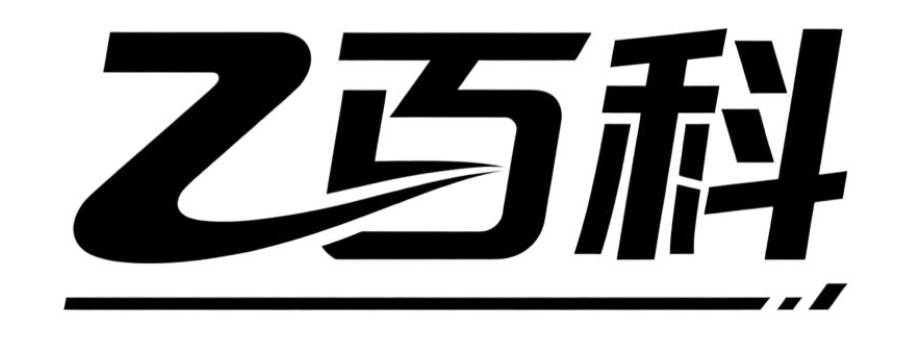声音记录应该如何操作?有哪些设备和软件推荐?
声音记录
如果你需要进行声音记录,并且希望结果以规范、清晰的格式呈现,无论你是用手机、录音笔还是电脑软件,都可以按照以下步骤来操作,帮助你轻松完成声音记录并整理成便于使用的格式。
第一步:选择录音工具
根据场景选择适合的设备。如果是日常简单记录,用手机自带的录音软件即可,大多数智能手机都内置了录音功能,操作简单。如果是专业用途,比如采访、会议记录,建议使用录音笔,录音笔通常音质更好,降噪效果也强。如果需要后期编辑,电脑录音软件(如Audacity、Adobe Audition)会更方便,支持多种格式导出和剪辑。
第二步:设置录音参数
在开始录音前,记得调整参数,确保音质清晰。选择“无损”或“高音质”模式,采样率建议设置为44.1kHz或更高,这样能保留更多声音细节。如果是户外录音,开启降噪功能,减少环境杂音。文件格式推荐使用WAV或MP3,WAV音质更好但文件较大,MP3则更节省空间,适合日常使用。
第三步:命名与分类
录音完成后,给文件起一个清晰的名字,比如“2023-10-25_会议记录”或“采访_张三”。这样方便后续查找和管理。如果有多段录音,可以按日期、主题或人物分类,存放在不同的文件夹里,比如“工作录音”“学习资料”“个人备忘”等。
第四步:整理与转写
如果需要将录音内容整理成文字,可以使用语音转文字工具。现在很多手机和软件都自带这个功能,比如微信的“语音转文字”、讯飞听见、Google语音识别等。转写完成后,记得校对一遍,修正识别错误的地方,确保内容准确。
第五步:备份与分享
重要录音一定要备份,可以上传到云盘(如百度网盘、Google Drive)或保存到移动硬盘,防止丢失。如果需要分享给他人,可以将文件压缩后发送,或者生成链接分享。如果是敏感内容,记得设置访问权限,保护隐私。
小贴士
- 录音前检查设备电量和存储空间,避免中途中断。
- 尽量在安静的环境下录音,减少背景噪音。
- 定期清理不需要的录音文件,节省存储空间。
按照这些步骤操作,你的声音记录一定会条理清晰,方便后续使用和管理!无论是工作、学习还是生活,都能轻松应对。
声音记录的方法有哪些?
想要记录声音,其实有多种方法可以选择,不论你是想保存一段珍贵的对话、录制音乐灵感,还是进行采访记录,都可以找到合适的方式。以下是几种常见且实用的声音记录方法,适合不同场景和需求,即使是初次接触也能轻松上手。
使用手机内置录音功能
现在几乎所有的智能手机都自带录音应用,操作非常简单。打开手机自带的“录音机”或“语音备忘录”,点击录制按钮即可开始。录音时尽量保持手机麦克风靠近声源,避免环境噪音干扰。这种方法适合快速记录日常对话、会议内容或灵感片段,存储方便,随时可以播放或分享。手机录音的音质一般能满足日常需求,但如果是专业用途,可能需要更高质量的设备。

使用专业录音设备
如果你对音质有更高要求,比如录制音乐、播客或专业采访,可以考虑使用外接麦克风或录音笔。录音笔体积小巧,便于携带,有些型号支持高清无损录音,还能调节降噪等级。外接麦克风可以连接到手机、电脑或相机上,提升录音的清晰度和专业度。选择时可以关注麦克风的指向性(如心形指向适合单人录音,全指向适合环境音),以及是否支持防风噪功能。
电脑软件录音
如果你经常在电脑前工作,可以用音频软件直接录制。Windows系统自带“语音录音机”,Mac系统有“QuickTime Player”,都能简单录制。更专业的用户可以选择Audacity(免费开源)或Adobe Audition(付费),这些软件支持多轨道编辑、降噪处理和效果添加,适合后期制作。录音时,确保电脑麦克风正常工作,或使用外接声卡和麦克风提升音质。
智能音箱或语音助手录音
部分智能音箱(如小米小爱、天猫精灵)也支持录音功能,可以通过语音指令启动。这种方法适合家庭场景下的快速记录,比如提醒事项、备忘录或孩子的童言童语。不过,智能音箱的录音功能通常较基础,音质和存储空间有限,更适合临时使用。
在线录音工具
如果你不想安装软件,可以使用在线录音网站,如Online Voice Recorder、SpeakPipe等。这些工具无需注册,直接通过浏览器访问,点击录制即可。录音完成后可以下载为MP3或WAV格式。适合临时需要录音但不想占用设备内存的情况,但依赖网络稳定性,隐私性也需注意。
多设备组合录音
对于复杂场景(如多人会议、音乐演出),可以组合使用多种设备。比如用手机录制整体环境音,用录音笔捕捉主要发言者,再用外接麦克风录制特定声源。后期通过软件同步音频,能得到更丰富的录音效果。这种方法需要一定的后期处理能力,但能大幅提升录音质量。
注意事项
无论选择哪种方法,都要注意环境噪音的控制,尽量在安静的地方录音。录音前检查设备电量和存储空间,避免中断。如果是重要内容,建议多设备备份,防止数据丢失。对于专业用途,还可以配备防喷罩、减震架等配件,进一步提升录音效果。
以上方法覆盖了从日常到专业的各种场景,你可以根据自己的需求和设备条件选择最适合的方式。即使是初次尝试,也能快速上手,记录下珍贵的声音片段。
声音记录用什么设备好?
想要记录声音,选择合适的设备可是关键哦!不同的场景和需求,对声音记录设备的要求也不一样。下面,我就来给你详细说说,哪些设备适合声音记录,以及它们各自的特点,帮你找到最适合你的那一款!
首先,我们来说说智能手机。现在,几乎人手一部智能手机,它可是最方便的声音记录工具了。大多数智能手机都内置了录音功能,操作起来简单易懂。无论是会议记录、采访,还是突然的灵感闪现,只需轻轻一点,就能轻松捕捉声音。而且,智能手机还便于携带,随时随地都能进行录音。不过,要注意的是,智能手机的录音质量可能受到环境噪音和麦克风性能的影响,所以在嘈杂环境下录音时,效果可能会打点折扣。
接下来,我们看看便携式录音笔。如果你对录音质量有较高要求,或者需要长时间、稳定的录音,那么便携式录音笔可是个不错的选择。录音笔通常具备专业的录音功能,如降噪、立体声录制等,能够提供更清晰、更真实的声音记录。而且,录音笔的存储容量也相对较大,可以录制更长时间的声音。此外,一些高端录音笔还支持无线传输和远程控制,让你的录音工作更加便捷。不过,录音笔的价格相对较高,适合对录音质量有较高要求的用户。
当然,如果你是在专业领域进行声音记录,比如音乐制作、影视配音等,那么专业的音频设备就是你的不二之选了。比如,外接麦克风可以大大提升录音质量,减少环境噪音的干扰;音频接口则可以将麦克风或其他音频设备与电脑连接,实现更专业的录音和编辑。这些设备虽然价格较高,但能够提供卓越的录音效果,满足你对声音质量的极致追求。
最后,如果你只是偶尔需要记录声音,或者对录音质量要求不高,那么一些免费的在线录音工具也是不错的选择。这些工具通常无需下载安装,直接在浏览器中就能使用。虽然它们的录音质量可能不如专业设备,但对于简单的录音需求来说,已经足够用了。
总的来说,选择声音记录设备时,要根据自己的需求和场景来决定。如果你只是偶尔需要录音,智能手机或在线录音工具就足够了;如果你对录音质量有较高要求,或者需要长时间、稳定的录音,那么便携式录音笔或专业音频设备会更适合你。希望这些建议能帮到你,让你找到最适合自己的声音记录设备!
声音记录软件推荐?
如果你正在寻找好用的声音记录软件,这里有几款非常值得推荐的,它们功能各有特色,适合不同场景使用,下面我会详细介绍每一款的特点和适用人群,方便你根据需求选择最适合的工具。
Audacity(免费开源)
Audacity 是一款经典的免费开源音频编辑和录制软件,支持 Windows、macOS 和 Linux 系统。它的界面虽然不算特别时尚,但功能非常强大,尤其适合需要简单录音或进行基础音频编辑的用户。
- 主要功能:支持多轨录音、降噪、剪切、拼接、音量调整、淡入淡出等基础编辑。
- 适用场景:学生课堂录音、会议记录、个人播客录制、音乐创作。
- 优点:完全免费,支持多种音频格式导出(如 MP3、WAV),社区活跃,有大量教程资源。
- 操作建议:下载安装后,直接点击“录音”按钮即可开始,编辑时可以用鼠标框选音频片段进行操作。
迅捷录音软件(简单易用)
如果你希望有一款操作特别简单、界面友好的录音工具,迅捷录音软件是一个不错的选择。它主打“一键录音”,适合对技术不太熟悉的小白用户。
- 主要功能:支持系统声音和麦克风同时录制,可设置录音格式(MP3/WAV),自动保存录音文件。
- 适用场景:网络课程录音、在线会议记录、即时灵感捕捉。
- 优点:安装包小,启动快,无需复杂设置,适合快速录音需求。
- 操作建议:打开软件后,选择录音模式(如仅麦克风或混合录音),点击“开始”即可,录音结束后文件会自动保存在指定文件夹。
Adobe Audition(专业级)
如果你对音质有极高要求,或者需要后期进行精细编辑,Adobe Audition 是专业音频工作者的首选。它属于 Adobe Creative Cloud 套件,需要订阅使用。
- 主要功能:多轨编辑、降噪、修复音频、添加效果(如回声、变声)、精准剪辑。
- 适用场景:专业播客制作、音乐混音、影视配音、音频修复。
- 优点:功能全面,支持插件扩展,音质处理非常专业。
- 操作建议:初次使用可能需要一点学习时间,建议先观看官方教程,熟悉多轨界面和常用工具。
声纹(手机端推荐)
如果你经常需要在手机上录音,声纹是一款设计简洁、功能实用的移动端应用,支持 iOS 和 Android 系统。
- 主要功能:高清录音、背景降噪、语音转文字(部分版本)、云存储同步。
- 适用场景:移动采访、会议速记、个人备忘录。
- 优点:界面清爽,操作直观,支持后台录音,适合外出使用。
- 操作建议:下载后打开应用,点击“录音”按钮即可,录音结束后可以分享或导出到其他应用。
总结选择建议
- 如果你是学生或普通用户,追求免费和简单,Audacity 或迅捷录音软件是首选。
- 如果你需要手机录音,声纹方便又实用。
- 如果你是专业音频工作者,Adobe Audition 能满足你的所有需求。
你可以根据自己的设备(电脑/手机)、使用场景(学习/工作/创作)和预算(免费/付费)来选择最适合的软件。希望这些推荐能帮你找到心仪的声音记录工具!